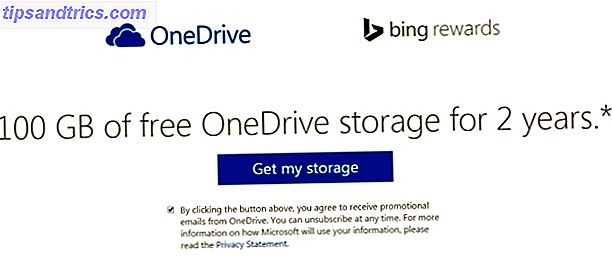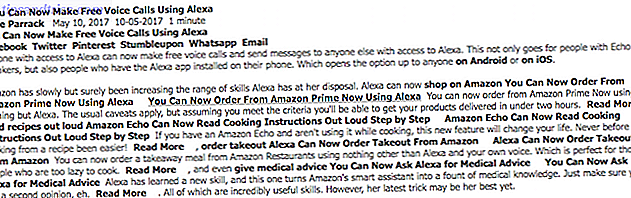Lad os se det, når du vågner om morgenen er djævelen i indbakken. Åbning det er ikke altid en opskrift på produktivitet. Men hvad nu hvis du kunne bruge en e-mail-klient som Outlook og designe din dag i henhold til de bedste regler (og tid) ledelsesregler? TaskCracker for Outlook er et tilføjelsesprogram til opgaver, der integreres problemfrit med Microsofts e-mail-klient og gør det til et planlægningsværktøj.
Fra farvede Post-It noter til skitser, tjener task management fra visuelle tegn. TaskCracker ($ 39, 95) følger også samme fremgangsmåde ved at nedbryde dine koncerter og grinds på en farvet matrix. Så lad os vende vores to-dos til TaskCracker og bruge den til at vise os, hvordan visuel task management kan vise sig at være en enklere produktivitetsmetode.
Vi giver væk 10 eksemplarer af TaskCracker for Outlook. Læs videre og deltage i konkurrencen.
Ændre måden du administrerer opgaver i Outlook
Outlook har sine egne funktioner og opgavelister, som giver dig mulighed for at planlægge alle ventende aktiviteter med kalenderen. Outlook organiserer også din email flere måder (f.eks. I mapper) og flagger dem efter vigtighed. På sin egen måde er det en kraftfuld produktivitetshjælp med muligheder, der hjælper dig med at komme ind i den nitty-gritty af hver fremtidig aktivitet. Outlook's standardfunktion er tilstrækkeligt, hvis du kan lide lineære lister. Men lineære lister har en fejl - de giver dig ikke et fugleperspektiv på din kalender.
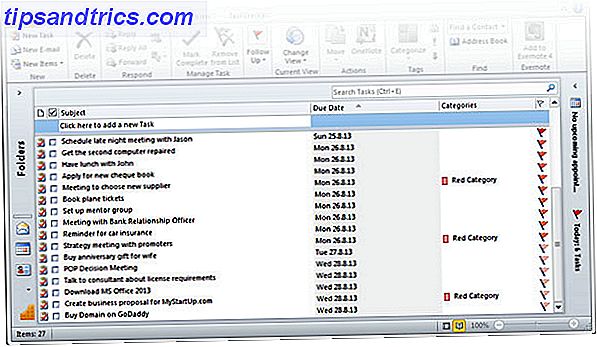
Som du kan se på skærmbilledet i Outlook ovenfor, fortæller køen af ventende opgaver dig ikke meget om et øjeblik. En lineær opgaveliste skiller heller ikke særligt opgaver ud fra tid og prioritet. TaskCracker angriber disse fejl med en visuel matrix, som vi kommer ind i længere nede.
En tilføjelse til Microsoft Outlook Task Management
TaskCracker installeres som et tilføjelsesprogram inden for det native interface af Microsoft Outlook. Den understøttes i Microsoft Outlook 2003, 2007, 2010 og 2013. Den lille tilføjelse er installeret i et blink. Start Outlook for at se TaskCracker som en ny fane på båndet og også som en knap på navigationsruden.
Klik på TaskCracker for at afsløre nettet. Som du kan se på skærmbilledet nedenfor, kalder TaskCracker dette layout visuel hastighed / betydning matrix. Alle dine akkumulerede opgaver er pænt sorteret efter deres relative betydning og dato for færdiggørelse.

Du kan gå tilbage til standard Outlook-opgaver og opgavelistevisning ved at klikke på de respektive knapper i navigationsruden. Selvom jeg er temmelig sikker på, at du foretrækker den strukturerede visning af TaskCracker.
TaskCracker har absolut ingen indlæringskurve, da den supplerer sig på de tidsplaner, du har oprettet i Outlook. Det giver kun dig en mere visuel måde at organisere dine daglige, ugentlige og fremtidige planer. Du kan oprette en ny opgave på den sædvanlige måde og indtaste detaljerne i dialogboksen Ny opgave. TaskCracker genkender prioritetsniveauet og hasteflaggerne og tildeler dem logisk på matricen. Fremskridt (i procent) er angivet på hver opgave.

Eventuelle e-mails, der er blevet markeret til opfølgning, tildeles også deres respektive steder i TaskCracker-matrixen. Så du kan håndtere både e-mail-opfølgninger og andre opgaver på samme sted. Hold musen over kolonnehovederne for at se de nøjagtige dage.
Hastigheden-vigtighedsmatrixen er farvekodet, som hjælper dig med let at skelne mellem handlingsemnerne. Hvis du vil omarrangere prioriteterne for opgaverne omkring matricen, kan du vælge en opgave individuelt eller tage dem i grupper og organisere dem med et træk og slip under andre tidsprioritetshoveder. Brug Shift-tasten til at vælge sammenhængende opgaver eller Ctrl-tasten for at vælge ikke-sammenhængende, før du trækker og slip dem. En mulig kink er, at du ikke kan trække og slippe for at ændre prioriteten i cellen i matrixen. Jeg ville have elsket brugen af piletasterne her for hurtigt at omorganisere opgaver omkring søjlerne.
Hvad ville have taget minutter på en overvældende lang lineær liste, tager et par sekunder her. Et højreklik på en opgave giver et par standardindstillinger, som du kan se nedenfor i skærmbilledet:

Du kan også gå ind i indstillingerne og aktivere nogle få muligheder for at gøre det visuelle display mere detaljeret:

Som du kan se i næste skærmbillede, har jeg oprettet opgaverne for at vise mig mappenavne, påmindelser og gentagelse fra indstillingerne.

De klare fordele ved Visual Task Management
TaskCracker er en simpel tilføjelse. Det gør ikke noget dramatisk anderledes. Men med en simpel introduktion af hastigheden / vigtighedsmatrixen klaprer den ind i visdom af de bedste tidsstyringspraksis som Eisenhowers matrix, Getting Things Done og Stephen Covey Time Management. Da det integrerer e-mail-handlinger i arbejdsgangen, hjælper TaskCracker dig med at genvinde din indbakke og nå tilstanden - Indbakke Nul. Så du har tre klare fordele:
- Det øger din effektivitet ved at gøre timeplanlægningen mere synlig.
- Det hjælper dig med at balancere akutte og vigtige opgaver. Uopsættelige opgaver er ikke altid vigtige, mens vigtige opgaver måske ikke er akut.
- Det præciserer dine mål og hjælper dig med at forbedre kommunikation og informationsdeling.
Prøv TaskCracker for Outlook. Hvis du er en visuel person, er vi sikker på, at du vil lide dens effektivitet, som den pakker med enkelhed.
Hvordan vinder jeg en kopi af TaskCracker?
Du kan indtaste ved at indsende dit navn og din email adresse. Du modtager kun en post ved at gøre det.
Derefter vil du også blive tilbudt forskellige metoder til at optjene yderligere poster. De spænder fra at dele et link til denne giveaway på sociale netværk; at kommentere eller besøge en bestemt side. Jo mere du deltager, desto højere er dine chancer for at vinde! Du modtager 5 yderligere poster i giveaway for hver vellykket henvisning via dine delte links.
Denne giveaway begynder nu og slutter fredag den 13. september . Vinderne vælges tilfældigt og informeres via email.
Vinderne
- Ciprian Hriscu
- Ryan Campbell
- Daniel Gosk
- Scott Macmillan
- Amar Rjoub
- Kim Burnett
- Tarek Ramadan
- Baldo Sanfilippo
- Cora Rogers
- Scott Hunt
Tillykke! Hvis du blev valgt som en vinder, ville du have modtaget din licens via e-mail fra [email protected]. Hvis du har brug for hjælp, skal du kontakte Jackson Chung inden 13. oktober. Spørgsmål ud over denne dato vil ikke blive underholdt.
Indsend dine apps og software til at blive gennemgået. Kontakt Jackson Chung for yderligere detaljer.